CSDN夏令营作品初体验(4):“Linux U盘助手”篇
一、软件的下载及编译:
1.在CODE平台上访问项目https://code.csdn.net/silulusilulu/udmanager_linux/tree/master 。
2.复制ssh地址git[at]code[dot]csdn[dot]net:silulusilulu/udmanager_linux.git。
3.执行gitclone,将项目导入本地。
.png)
4.在项目main/目录中执行qmake(qt4),生成Makefile文件。(建议配置好qt环境变量,或找到qmake的相应路径).png)
5.执行make命令,编译软件。
.png)
二、软件的执行及功能演示:
1.进入bin/目录运行软件,以root权限运行后软件处于u盘拔插的监听状态。

2.插入u盘后,桌面上弹出悬浮窗口,可自由拖动。
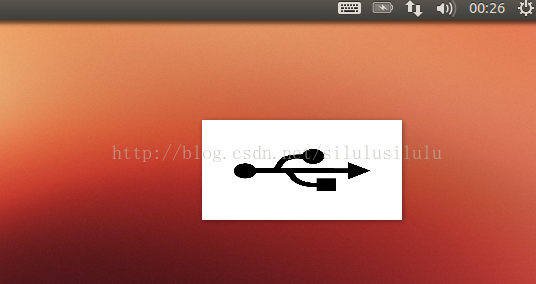
3.双击悬浮窗口,提示用户选择挂载目录。建议选择空目录作为挂载点,否则会覆盖丢失目录中原有数据。
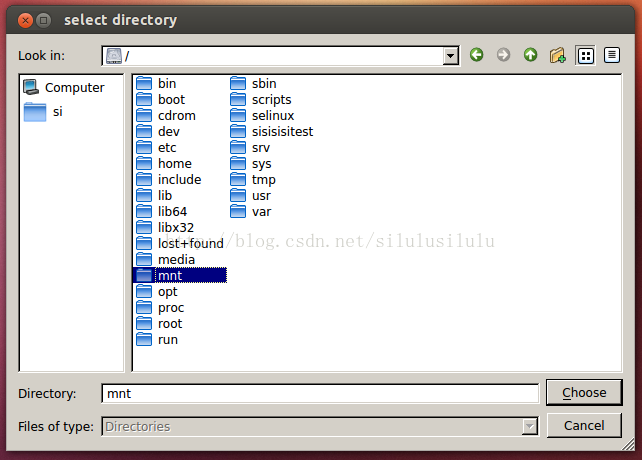
4.挂载目录选择完成后,进入主操作窗口(若挂载不成功会重复提示挂载)。
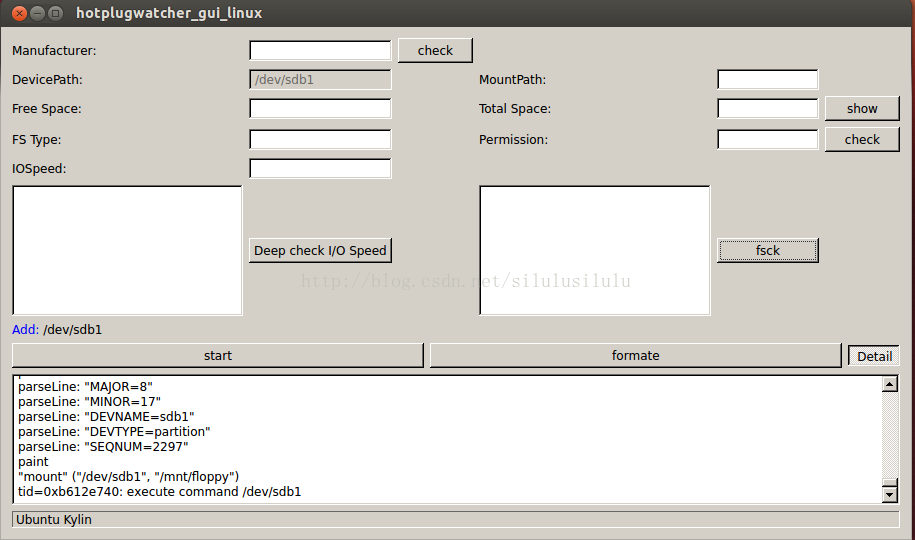
5.主窗口可对u盘进行信息检测或操作。窗口上部为u盘信息检测部分,点击按钮,可得到u盘的信。

6.点击Deepcheck I/O Speed按钮可深度测试u盘的读写速度,包括cache速度。
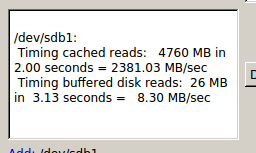
7.点击fsck按钮可对u盘的文件系统进行扫描修复。(u盘内数据越多,检测速度越慢)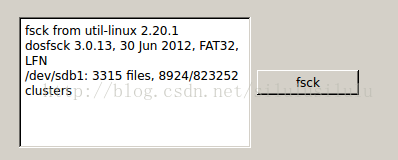
8.点击formate按钮可对u盘进行格式化处理。格式化后原有数据丢失。软件提供几种常用的文件系统类型供用户选择,其中ext*文件系统格式化需要较长时间。若格式化过程中中断,则u盘文件系统损坏。
选择完成后点击ok按钮则对u盘进行格式化。
9.主窗口下部为软件执行过程的中间数据,可与结果一同供用户参考,也可点击detail按钮对细节进行隐藏或显示操作。
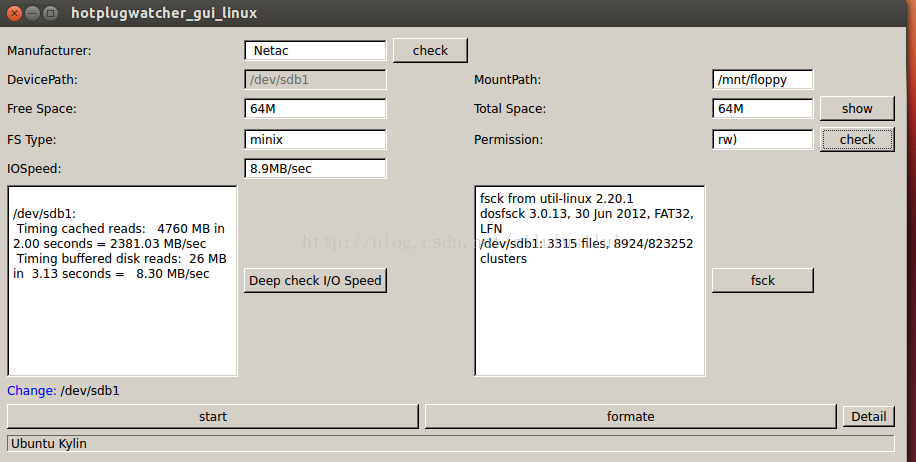
10.最小化主窗口则弹出悬浮窗口。
11.拔出u盘则隐藏主窗口和悬浮窗口。
12.软件运行后一直处于监听状态,可反复拔插u盘。
13.start按钮可对u盘的监听线程进行开启或关闭,建议一直保持开启,否则可能会有未知错误。。。
14.目前软件不具有同时操作多个u盘的功能。
原文来自:http://blog.csdn.net/silulusilulu/article/details/39078879
-
喜讯:UbuntuKylin获得2013年度“中国优秀开源软件项目”和“中国杰出开源人物”[2013-09-17]
-
“开源社”(开源联盟)10月16日在京成立[2014-10-17]
-
Ubuntu Kylin 15.04 发布派对---长沙站[2015-05-08]
-
2014国际软件自由日-长沙站成功举行![2014-09-25]
-
2014 CSDN开源夏令营“Linux桌面特别贡献奖” 评选工作正式启动[2016-08-19]
-
Ubuntu/优麒麟 19.10内测夏令营[2019-08-28]
-
中南大学庆祝优麒麟14.10版本发布![2014-11-17]
-
优麒麟团队助力CSDN“开源夏令营"活动,并设立“Linux桌面特别贡献奖”![2014-06-17]

